3Dmax制作镂空矩形二十二边柱有什么方法?
2021-05-08
8381
0
3Dmax制作镂空矩形二十二边柱有哪些方法?近期,很多小伙伴私信小编,问3Dmax如何制作镂空矩形二十二边柱,小编今天终于有时间整理了以下步骤内容,用3Dmax制作镂空矩形二十二边柱的详细教程。方法简单好学,赶紧跟着小编来学习吧,3Dmax制作镂空矩形二十二边柱的方法/步骤如下:
1打开3Dmax2012软件,进入到软件绘图界面;
2击【创建】-【图形】,去掉【开始新图形】前面的勾后,点击【多边形】,按图示参数绘制出一个二十二边形图案。点击【矩形】,按图示参数绘制出一个矩形图案;
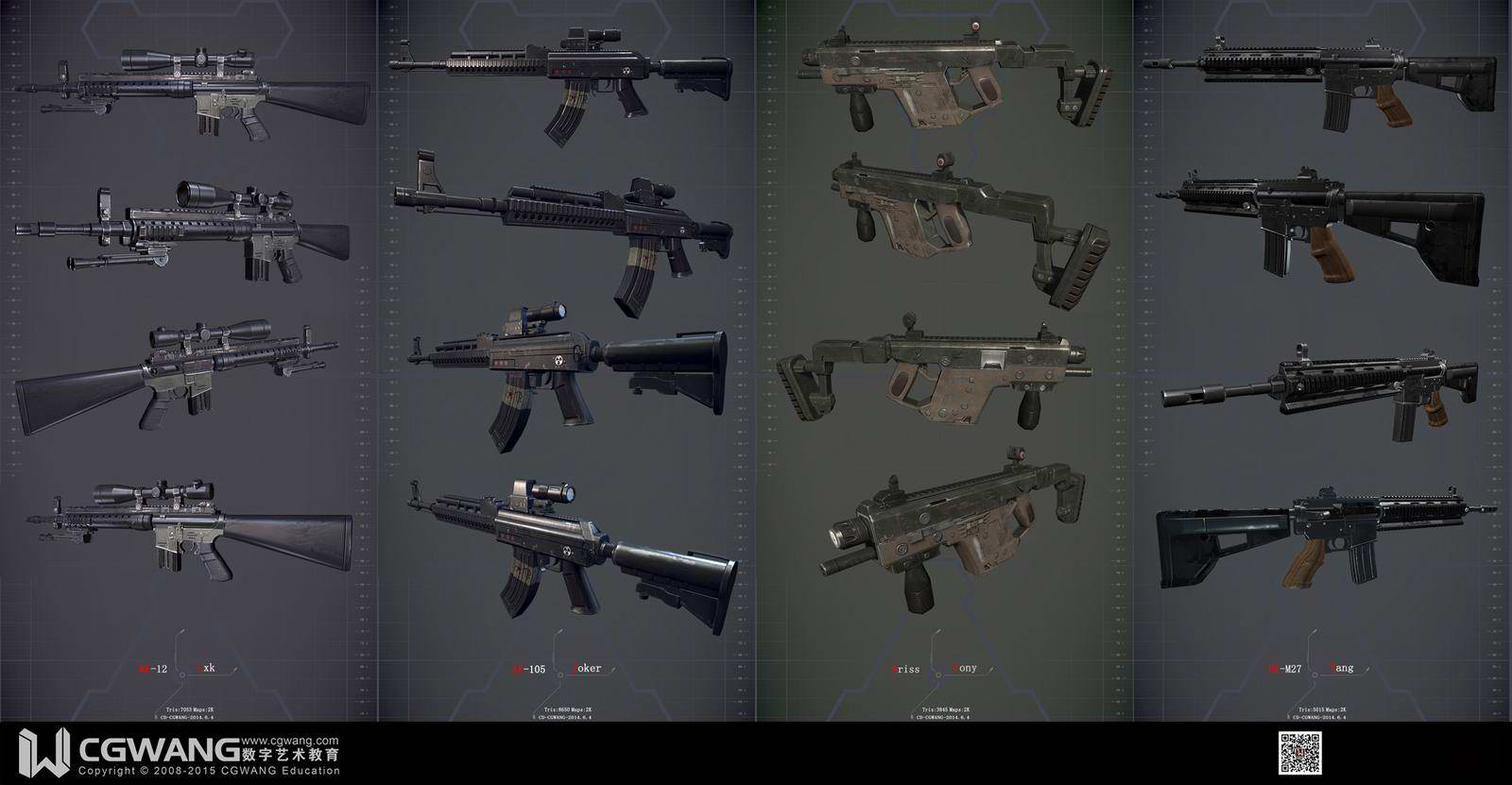
3选中镂空矩形二十二边形图案,点击【修改】-【挤出】,按图示设置好挤出的各个参数,绘制出一个镂空矩形二十二边柱模型;
4点击【材质编辑器】,按图示设置一个白色材质球并附加给模型即可。这样我们的镂空矩形二十二边柱就制作完成了,赶紧试试吧!
今天分享的3Dmax制作镂空矩形二十二边柱有哪些方法?就到这里啦。但愿你未来的项目中有所借鉴,需要学习更多建模的小伙伴可以咨询绘学霸学习软件哟,在此,小编给大家推荐一下绘学霸的3D模型大师班,想学习的同学可以来绘学霸咨询哟。
免责声明:本文内部分内容来自网络,所涉绘画作品及文字版权与著作权归原作者,若有侵权或异议请联系我们处理。
收藏
全部评论

您还没登录
登录 / 注册

暂无留言,赶紧抢占沙发
热门资讯

substance painter的使用方法和优化技巧!
41219人 阅读
2021-09-18

3dmax模型消失的原因及解决方法!
33993人 阅读
2021-12-24

zbrush保存模型后再次打开无法进行编辑怎么解决?...
28761人 阅读
2021-04-08

C4D单独渲染模型有哪些步骤?
22454人 阅读
2021-04-20

王氏教育集团学员专访合集(3D)
21919人 阅读
2019-03-27

ZBrush软件中自动保存在哪里?
20977人 阅读
2021-04-12

C4D连接模型上的两个点有什么方法吗?
20784人 阅读
2021-04-21

3Dmax使用旋转工具不显示角度了是什么问题?...
20545人 阅读
2021-04-21

C4D反转模型法线有哪些技巧?
19816人 阅读
2021-04-21

3Dmax中分uv小方法:如何将uv平移一个象限
18948人 阅读
2022-02-24

王氏教育是国内专业的CG数字艺术设计线上线下学习平台,在王氏教育,有原画、插画、漫画、影视、3D模型等培训课程,也有学习资源下载、行业社区交流。CG数字艺术学习,来王氏教育。

IOS下载

安卓下载

小程序
版权声明
本网站所有产品设计、功能及展示形式,均已受版权或产权保护,任何公司及个人不得以任何方式复制部分或全部,违者将依法追究责任,特此声明。
热线电话
17688437870
咨询时间:9:00~21:00
公司地址
中国·广州
广州市海珠区晓港中马路130号之19
Copyright © 2008 -2020 CGWANG广州市王氏软件科技有限公司版权所有 电信与信息服务业务经营许可证:粤B2-20201042 广播电视节目制作经营许可证编号:(粤)字第04146号粤ICP备18074135号
绘学霸客户端(权限暂无,用于CG资源与教程交流分享)




